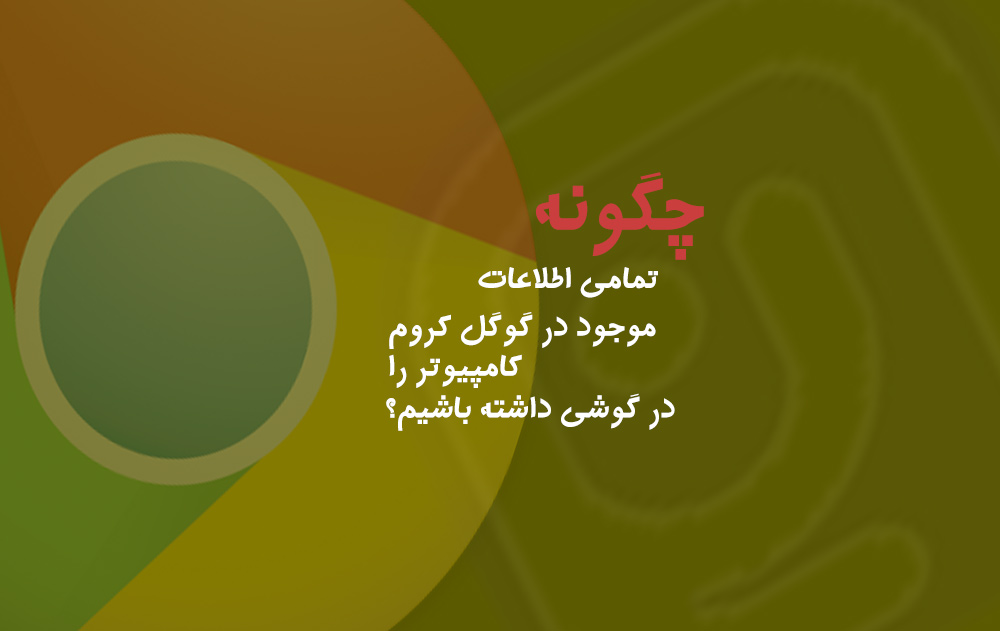همان طور که میدانید یکی از نکات مثبت گوگل، ارتباط بسیار عالی اپلیکیشنهایش است. شما به راحتی میتوانید اطلاعات موجود در هر یک از اپهای مربوط به گوگل را در دستگاههای مختتلف با هم همگام کنید.
یکی از بزرگترین فواید این قابلیت همگامی مرورگر کروم با یک حساب کاربری در دستگاههای مختلف است. با استفاده از این ویژگی شما میتوانید تمامی اطلاعات موجود در گوگل کروم لپتاپ و تلفن هوشمندتان را باهم همگام کنید. با انجام این کار تمامی اطلاعات موجود از جمله تاریخچه جستوجو، رمزهای ذخیره شده، بوکمارکها و سایر اطلاعات در هر دستگاه، با دستگاه دیگر همگام خواهد شد.
برای ایجاد این همگامسازیها به یک حساب گوگل نیاز دارید. این حساب را میتوانید به صورت رایگان بسازید و از آن استفاده کنید. پس از ساخت حساب گوگل برای همگام کردن گوگل کرومها باید مراحلی را که در ادامه قرار دادهایم دنبال کنید.
تغییراتی که باید در تلفن هوشمند یا تبلت اندرویدیتان اعمال کنید:
- وارد منوی تنظیمات شوید.
- از آنجا گزینه Accounts را انتخاب کنید. این گزینه ممکن است در گوشیهای مختلف، متفاوت باشد. اگر آن را پیدا نکردید، به دنبال گزینههای مشابه باشید.
- بر روی Add Account کلیک کنید.
- در صفحه باز شده، گزینه Google را برگزینید.
- اطلاعات مربوط به حساب گوگلتان را وارد کنید.
- کمی منتظر بمانید تا اطلاعات با حساب شما همگام گردد.
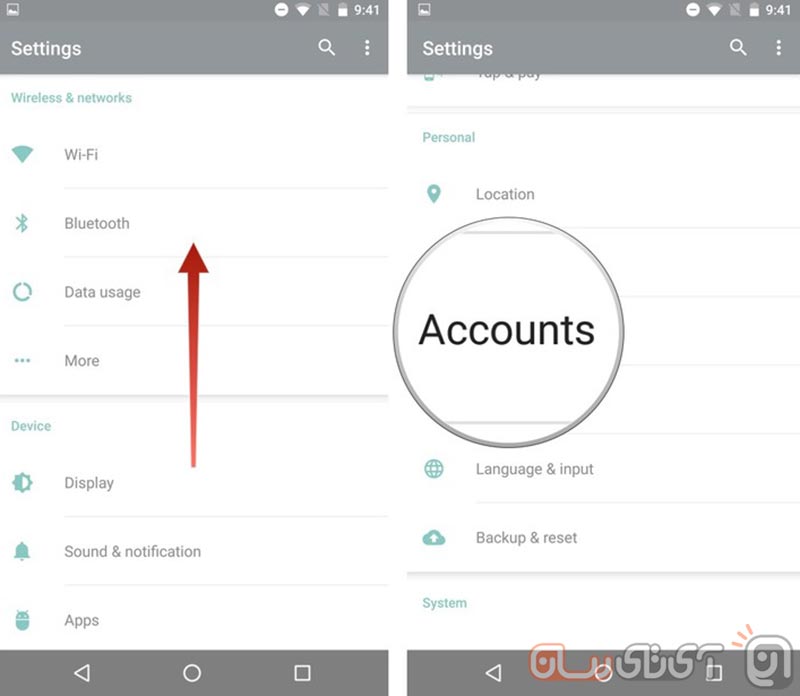
تغییراتی که باید در گوگل کروم کامپیوتر اعمال کنید:
- گوگل کروم را به آخرین نسخه موجود آپدیت کنید.
- با کلیک بر روی آیکون سه نقطه منوی آپشن را باز کنید.
- وارد بخش Settings شوید.

- در سربرگ موجود در ابتدای صفحه که با عنوان Sign in مشخص شده، بر روی دکمه Sign in to chrome کلیک کنید.
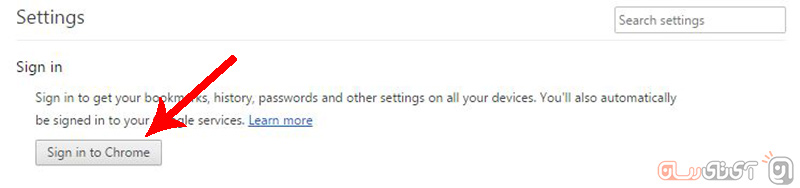
- در صفحه جدید باز شده اطلاعات مربوط به حساب کاربریتان را وارد کنید و پس از آن بر روی دکمه Next کلیک کنید.
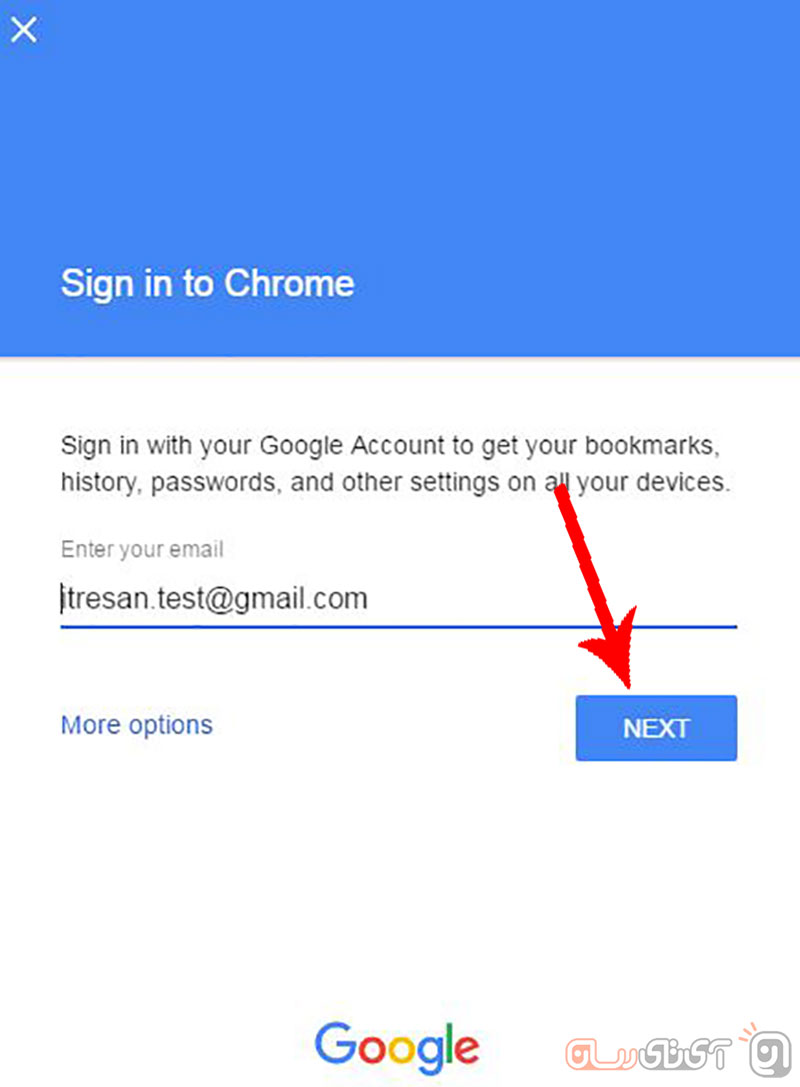
- بعد از وارد کردن رمز عبور، منتظر بمانید تا حساب شما در کروم ایجاد شود.
- بر روی دکمه OK, GOT IT کلیک کنید.
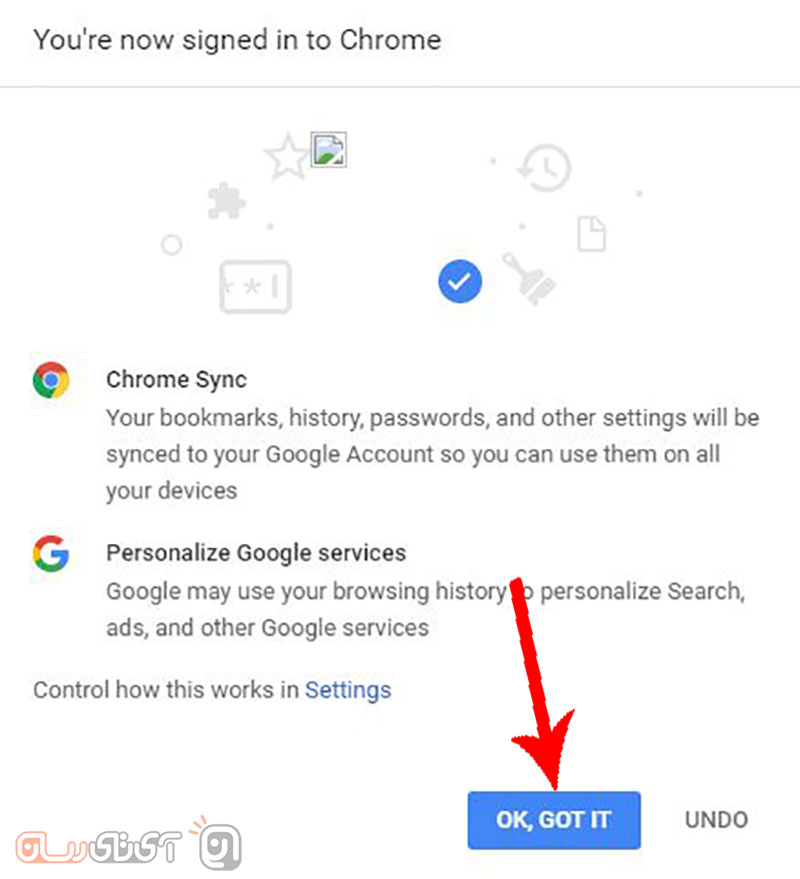
- یک بار مروگر را ببندید و دوباره باز کنید.
در این حالت مروگر کامپیوتر شما با حسابی که در گوشی موبایلتان فعال بوده، همگام میشود و اطلاعات قرار گرفته در هر دستگاه توسط دستگاه دیگر قابل دسترسی خواهد بود. در ادامه برای شخصی سازیهای بیشتر در زمینه این همگامسازیها در کامپیوتر میتوانید مراحل زیر را انجام دهید.
- در کروم با کلیک بر روی آیکون سه نقطه منوی آپشن را باز کنید.
- وارد منوی Settings شوید.

- در بخش Sign in بر روی دکمه Advanced Sync Settings کلیک کنید.
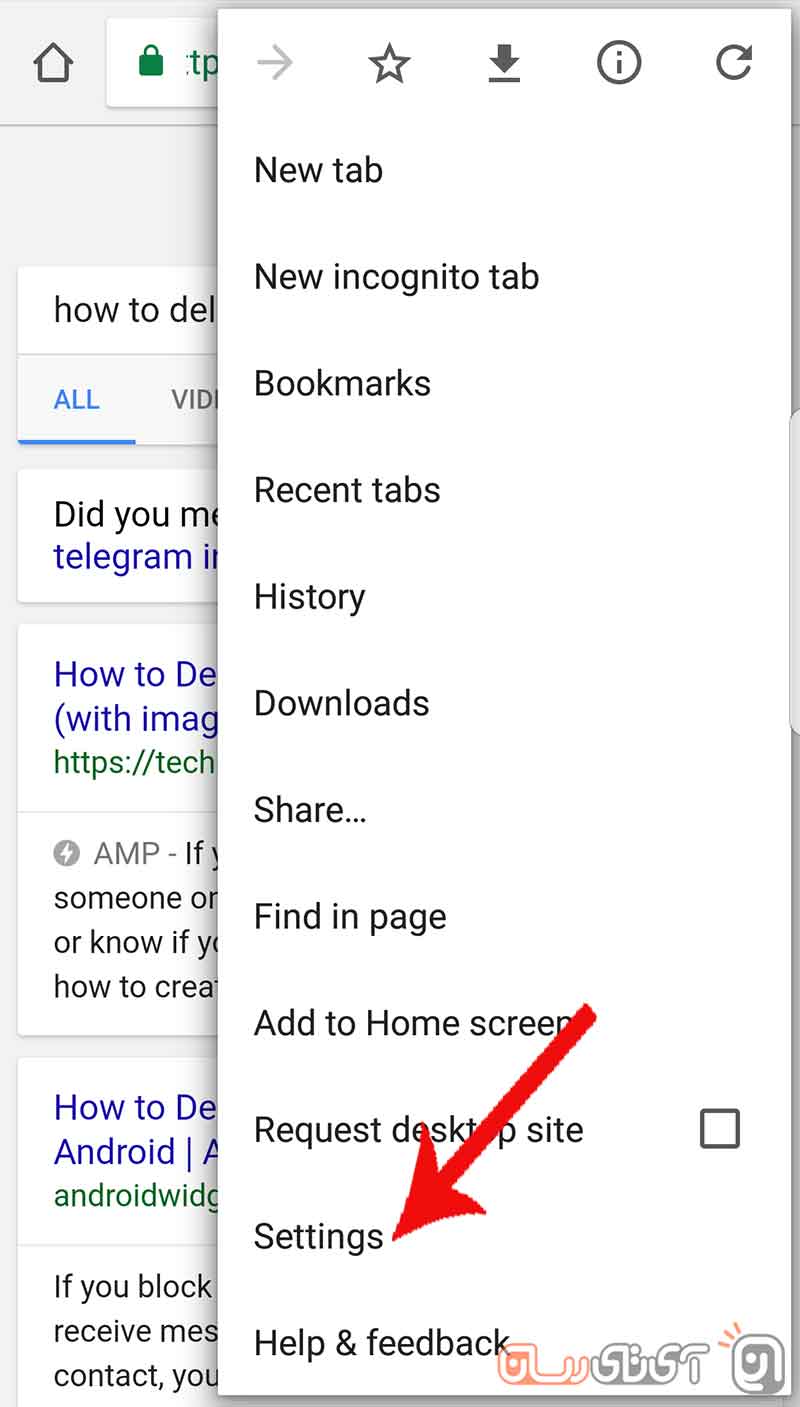
- در صفحه باز شده میتوانید مواردی را که میخواهید همیشه با دستگاههای دیگر همگام باشد و یا نباشد، مشخص کنید.
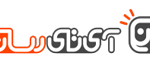
چنین بخشی در منوی تنظیمات مرورگر کروم برای نسخه موبایل هم وجود دارد و شما میتوانید موارد مورد نیاز برای همگام شدن را به صورت دستی انتخاب کنید. برای دسترسی به این قسمت وارد منوی تنظیمات شوید و از آنجا با کلیک بر روی حساب کاربریتان و انتخاب گزینه Sync، تنظیمات مربوط به همگامسازی را انجام دهید.
نظر شما در رابطه با قابلیت همگامسازی گوگل کروم بین دستگاههای مختلف چیست؟ آیا آن را کاربردی میدانید؟